Windows Server Update Services (wsus) 0 Вэтом занятии будут рассмотрены службы Microsoft Windows Server Update Services (wsus) Этот продукт представляет собой универсальное решение
| Вид материала | Решение |
- Пошаговое руководство по работе со службами Microsoft Windows Server Update Services, 391.33kb.
- Server Reporting Services Алексей Шуленин, Microsoft обзор Microsoft ® sql server™, 646.29kb.
- Пошаговое руководство по лицензированию служб терминалов операционной системы Windows, 1052.45kb.
- Active Directory Rights Management Services ad rms в составе ос windows Server® 2008., 872.38kb.
- Microsoft Windows Server System™ надежное, простое в использовании, экономически выгодное, 573.76kb.
- Internet Information Services (iis). Понимание организации сетей, tcp/ip и Domain Name, 17.07kb.
- Телефон: +7-902-991-3258 (сотовый), 18.27kb.
- Компьютерные сети. Администрирование ит-инфраструктуры на базе Windows Server 2008., 71.72kb.
- Программа курса повышения квалификации профессорско-преподавательского состава «Управление, 69.02kb.
- Использование Microsoft Office System: ценность для бизнеса, 295.59kb.
10.6.Работа с обновлениями
В [7] рекомендуется следующая последовательность одобрения и развертывания обновлений. Вы проводите одобрение обновлений для тестовой группы компьютеров. В течение следующих 24 часов, компьютеры из этой группы подключатся к серверу WSUS и получат одобренные обновления. После этого, с помощью средства создания и просмотра отчетов, Вы определите, всё ли прошло успешно. Если все обновления успешно были установлены, Вы можете одобрить эти обновления для оставшейся части компьютеров в организации.
10.6.1.Одобрение обновлений
Выполним одобрение интересующих нас обновлений. Для этого в консоли администрирования WSUS в узле «Все обновления» выделите нужные обновления (используйте клавишу Ctrl для выделения нескольких обновлений в разброс или клавишу Shift для выделения нескольких обновлений последовательно), вызовите контекстное меню и выполните команду «Одобрить…». В появившемся окне (см. рис. 10.41) выберите нужную группу, щелкните по значку
 и выполните нужную команду («Одобрено для установки», «Одобрено для удаления», «Не одобрено»). Если необходимо, установите предельный срок установки (подробнее об этом Вы можете прочитать в [6]). Нажмите кнопку «OK».
и выполните нужную команду («Одобрено для установки», «Одобрено для удаления», «Не одобрено»). Если необходимо, установите предельный срок установки (подробнее об этом Вы можете прочитать в [6]). Нажмите кнопку «OK».
Рис. 10.41. Окно одобрения обновлений
В появившемся окне (рис. 10.42) «Ход одобрения» дождитесь завершения процесса одобрения. В столбце «Результат» для каждого действия должно появиться состояние «Успех». Нажмите кнопку «Закрыть».
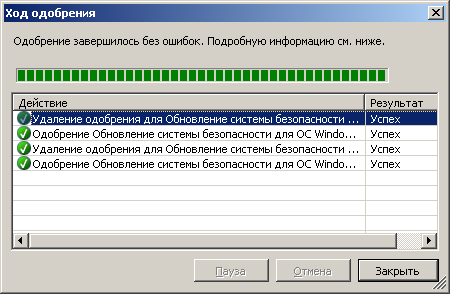
Рис. 10.42. Ход одобрения
Начнется закачка этих обновлений на сервер WSUS. Если в панели просмотра дерева Update Services (см. рис. 10.28-1) выбрать узел с названием Вашего сервера, то в панели Результаты (см. рис. 10.28-2), в строке «Состояние загрузки», Вы увидите прогресс загрузки обновлений в следующем виде – см. рис. 10.43.

Рис. 10.43. Состояние загрузки
Кроме того, если в панели просмотра дерева Update Services (см. рис. 10.28-1) выбрать узел «Все обновления» и в панели Результаты (см. рис. 10.28-2) найти одобренные обновления, то в нижней части экрана можно будет увидеть надпись «Файлы этого обновления еще не загружены». После успешной закачки этого обновления на сервер WSUS эта надпись исчезнет.
10.6.2.Развертывание обновлений
По прошествии 24 часов, Вы можете просмотреть отчет по состоянию установки одобренных обновлений. Для того чтобы проверить статус этих обновлений, в панели просмотра дерева Update Services (см. рис. 10.28-1) выберите узел «Отчеты». В панели Результаты (см. рис. 10.28-2), выберите «Сводный отчет о состоянии обновлений». Вы увидите окно «Отчет об обновлениях для сервера …» (см. рис. 10.44). Если необходимо, выберите нужные критерии для создания отчета и выполните команду меню «Выполнить отчет».

Рис. 10.44. Окно отчета
В левой части окна с отчетом, вы можете выбрать интересующее Вас обновление и в правой части (внизу), Вы можете увидеть «Сводку о состоянии» этого обновления. Если обновления были успешно установлены, Вы можете одобрить эти обновления для развертывания на всю организацию (одобрить для группы «Все компьютеры») [7].
10.6.3.Статусы обновлений
При просмотре обновлений в консоли администрирования WSUS Вы, наверное, уже заметили, что обновления могут находиться в различных состояниях (статусах). Обычно, сервер WSUS отображает состояние обновления применительно к конкретному компьютеру или группе компьютеров. В большинстве случаев, при просмотре обновлений Вы можете выбрать обновления с каким статусом (или статусами) Вас интересуют. Поэтому важно четко понимать, что означает тот или иной статус. В следующей таблице представлены описания различных статусов обновлений взятые из [2].
Таблица 10.2
Описание состояний (статусов) обновлений [2]
| Статус | Описание |
| Установлено (Installed) | Обновление уже установлено на этом компьютере. |
| Требуется (Needed) | Обновление совместимо с этим компьютером. Этот статус присваивается обновлению, если при последнем подключении клиентского компьютера к серверу WSUS оно было признано применимым для этого компьютера, но ещё не было установлено на этот компьютер. Если статус обновления «Требуется», то выполняется одно из следующих условий: • Вы одобрили обновление для установки, но клиентский компьютер ещё не подключался к серверу WSUS после этого. • Обновление уже загружено и установлено на клиентский компьютер, но он ещё не подключался к серверу WSUS после этого. • Обновление уже загружено и установлено, но клиентский компьютер должен быть перезагружен для его применения и он ещё не перезагружался. • Обновление уже загружено, но ещё не установлено на клиентский компьютер. • Обновление ещё не загружено и не установлено на клиентский компьютер. |
| Установлено / Неприменимо (Installed / Not Applicable) | Обновление не применимо либо уже установлено на этом компьютере. |
| Нет состояния (No status) | Это состояние означает, что с момента последней синхронизации WSUS сервера с вышестоящим сервером (когда были впервые получены метаданные об этом обновлении), клиентский компьютер ещё не подключался к WSUS серверу и определить применимость этого обновления к этому компьютеру не возможно. |
| Ошибка (Failed) | При установке или определении применимости этого обновления для этого компьютера возникла ошибка. |
10.6.4.Автоматическое одобрение обновлений
Как указывается в [2], Вы можете настроить ваш сервер WSUS на автоматическое одобрение конкретных обновлений. Вы можете также указать – автоматически одобрять новые редакции уже одобренных Вами обновлений. Этот режим включен по умолчанию. Кроме того, по умолчанию, включен режим автоматически отклонять обновления, если они утратили значение при появлении новой редакции. Использование правил автоматического одобрения экономит Ваше время и позволяет ускорить внедрение указанных в этих правилах обновлений.
Правила автоматического одобрения обновлений применяются при выполнении очередной синхронизации сервера WSUS. Для их просмотра или изменения, в консоли администрирования WSUS откройте узел «Параметры» и в панели «Результаты» (см. рис. 10.28-2) выполните команду «Автоматические одобрения». В появившемся окне (см. рис. 10.45) Вы можете создать новое правило, изменить или удалить существующее, а также выполнить указанное Вами правило. Здесь уже существует «Правило автоматического одобрения по умолчанию», которое одобряет критические обновления и обновления системы безопасности для группы «Все компьютеры». Это правило выключено. Для включения правила его нужно отметить (знаком ).
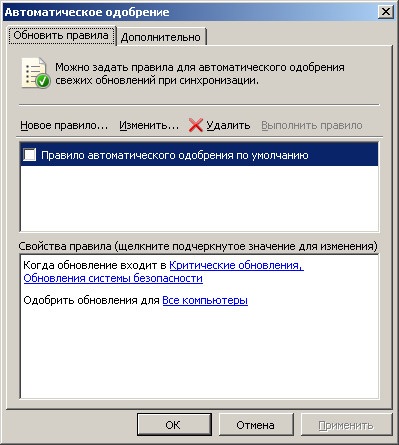
Рис. 10.45. Параметры автоматического одобрения
Для того чтобы создать новое правило, выполните команду «Новое правило…». В появившемся диалоговом окне (см. рис. 10.46), в поле «Шаг 1: Выберите свойства» выберите, будет ли это правило работать для конкретного класса обновлений и (или) для конкретного продукта. В поле «Шаг 2: Редактирование свойств» щелкните по подчеркнутым свойствам, чтобы задать соответствующие значения. В поле «Шаг 3: Укажите имя» задайте имя для этого правила. Нажмите кнопку «OK».
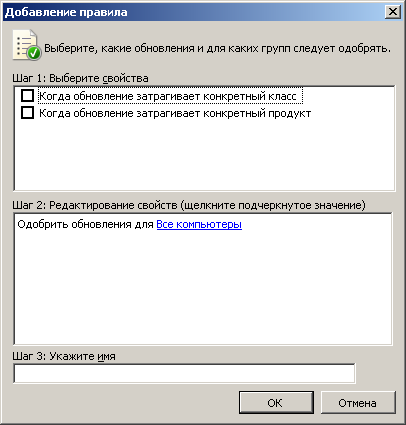
Рис. 10.46. Создание нового правила
Создаваемые Вами правила сразу находятся во включенном состоянии (отмечены знаком ).
Если перейти в окне параметров автоматического одобрения на вкладку «Дополнительно» (см. рис. 10.47), то здесь можно найти параметры автоматического одобрения обновлений для сервера WSUS и автоматического одобрения новых редакций обновлений.
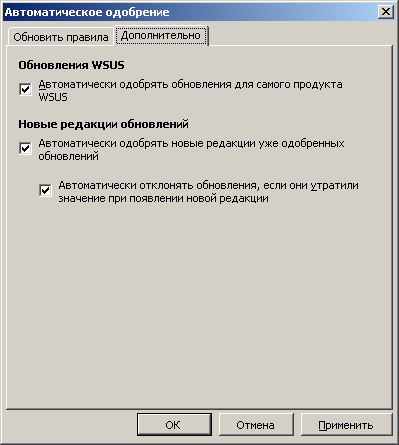
Рис. 10.47. Вкладка «Дополнительно»
Примечание: Некоторые обновления перед своим одобрением требуют принятия лицензионного соглашения. Для таких обновлений правила автоматического одобрения не работают. Их необходимо одобрять вручную [2].
